
Практично кожен власник комп'ютера час від часу стикається з необхідністю перегляду фотографій. За реалізацію поставленого завдання в Windows відповідають стандартні рішення, однак іноді вони просто не влаштовують користувачів через обмеженої функціональності. Звичайно, зі своєю головною метою вони прекрасно справляються, але іноді хочеться вибрати ряд фотографій з окремої папки або ж скористатися опціями редагування, щоб змінити формат або медіа-дані файлу. З усім цим допоможуть впоратися спеціальні сторонні програми, про які й піде мова далі.
XnView
На першому місці нашого сьогоднішнього списку розмістилося додаток під назвою XnView. У ньому є безліч найрізноманітніших функцій, що дають можливість працювати з зображеннями практично всіх існуючих форматів. На верхній панелі головного вікна розташувалося кілька інструментів для взаємодії з картинкою під час перегляду. Наприклад, її можна перевернути, змінити масштаб, відобразити по вертикалі або горизонталі. Трохи вище цієї панелі відображаються вкладки - це одне з головних переваг XnView. Вам не потрібно відкривати кілька вікон, оскільки кожна нова картинка буде поміщена в окрему вкладку, що дозволить швидко перемикатися між усіма ними. Ще за швидкий перегляд відповідає вбудований оглядач, тому не доведеться кожного разу звертатися до стандартного Провіднику для переходу до перегляду фотографії.
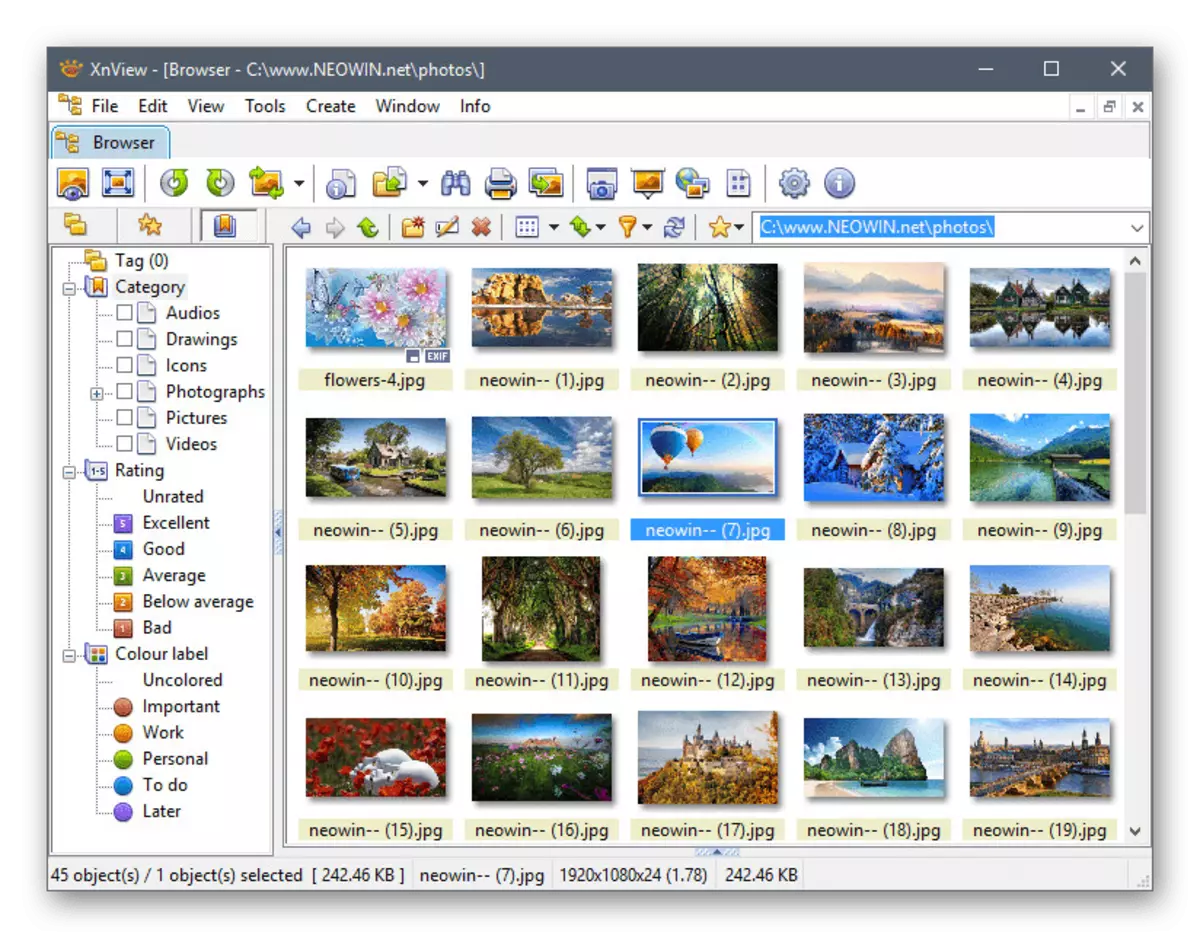
Тепер торкнемося теми більш цікавих можливостей XnView. До них відносяться інструменти по редагуванню зображення. Ви можете змінити режим кольору, кадрування, трансформація і конвертація в інші формати. Все це здійснюється в спеціальних меню, де кнопки і пункти переведені на російську мову, тому з розумінням не повинно виникнути труднощів навіть у недосвідчених користувачів. Ще варто відзначити наявність опції по захопленню зображення. Наприклад, можна зробити скріншот всього екрану, одного вікна або довільної області, а потім відразу ж відредагувати його через XnView. Дане ПО здатне відтворювати музику і програвати відео, якщо це буде потрібно. Єдиний недолік XnView - великий розмір, проте це викликано величезною кількістю функцій і є необхідністю. Завантажити цей софт можна з офіційного сайту, клікнувши по розташувалася далі кнопці.
Faststone Image Viewer
Faststone Image Viewer - ще одна багатофункціональна програма, про яку ми хочемо поговорити в рамках даної статті. Для початку зазначимо стандартний режим перегляду. З його допомогою можна запустити слайд-шоу, змінити масштаб, повернути або накласти ефекти в режимі реального часу. Що стосується режиму слайд-шоу, то він налаштовується в окремому меню з можливістю включення автоматичного програвання, випадкового порядку, циклічного перегляду, автоматичного згладжування і відображення мультимедійних файлів. Всі ці опції редагуються вручну користувачем шляхом установки галочок навпроти відповідних пунктів. Як і у випадку з попереднім представником, в Faststone Image Viewer є свій оглядач, що дозволяє швидко перемикатися між знімками і задіяти попередній перегляд.
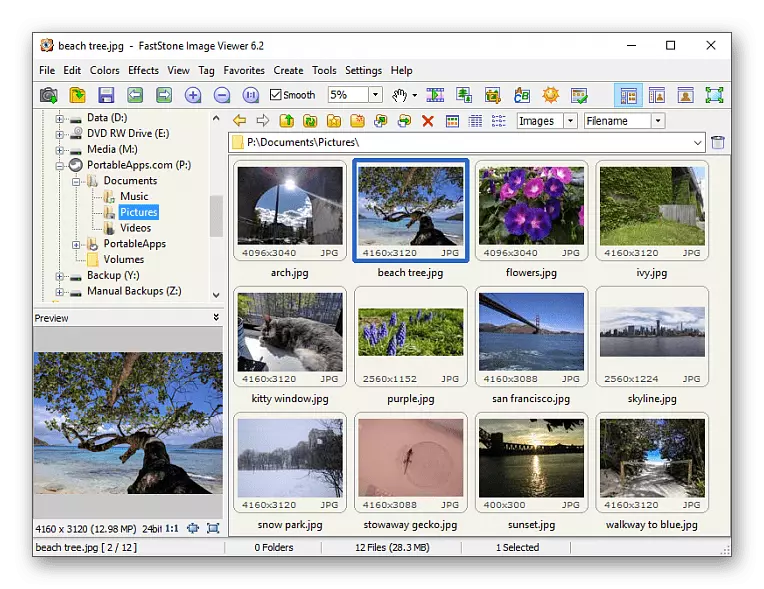
Уваги заслуговує і вбудований в Faststone Image Viewer редактор, що надає можливість накладати різні ефекти, елементи, наприклад, водяний знак, рамку або трафарет. Сюди ж включені інструменти по трансформації і кадруванню картинки. При необхідності картинку можна відправити в друк, попередньо виставивши параметри, враховуючи поля, розташування, корекцію гами і кінцевий розмір. Faststone Image Viewer здатний отримати зображення зі сканера або зробити знімок екрана, що може стати в нагоді деяким користувачам. Це програмне забезпечення поширюється безкоштовно, а також повністю переведено на російську мову.
ACDSee
Приблизно за таким же принципом, як і два розглянутих раніше додатки, функціонує ACDSee. Звичайно, в цьому софті є все ті ж опції, які ми обговорювали раніше. Сюди входить наявність стандартного переглядача, можливість редагування кожної картинки по черзі, вбудований оглядач і розділ з медіаданими, які доступні для зміни. Однак є в ACDSee і унікальні функції, про які ми не говорили раніше. Особливу увагу зверніть на каталог фотографій: вони сортуються за вказаними параметрами, наприклад, дату знімка, а потім відображаються в режимі мініатюр в спеціально відведеному для цього вікні.
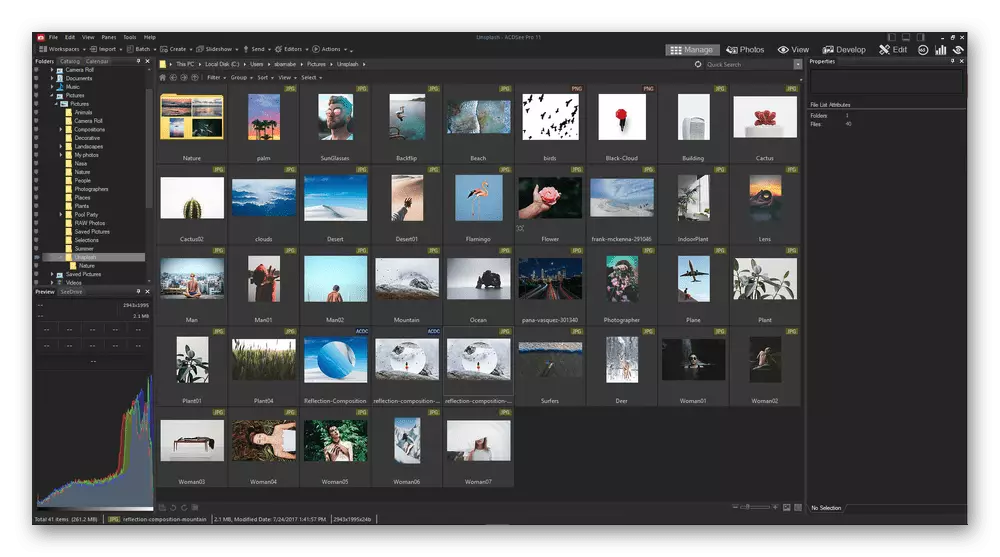
Додатково ACDSee вбудовує нові параметри в контекстне меню стандартного Провідника. Ви можете натиснути по одному із зображень правою кнопкою миші, щоб їх побачити. Серед них присутній невеличке вікно з відображенням важливої інформації (дозвіл і розмір картинки). Ще цей файл можна відкрити через саму програму як для перегляду, так і друку або редагування. Згадаємо і режим друку, який володіє набагато більшим спектром параметрів, ніж стандартна програма операційної системи, включаючи зчитування картинки з сканера. Головний мінус ACDSee - платне поширення. Однак на офіційному сайті є і пробна версія терміном на місяць, тому ми радимо спочатку протестувати її, щоб вирішити, чи варто купувати ці програми.
IrfanView
У IrfanView присутня величезна меню для детальної настройки слайд-шоу, тому спочатку ми хочемо зупинитися саме на ньому. Тут можна вручну задати інтервал перемикання знімків, активувати циклічний показ, включити автоматичне перемикання в повноекранний режим, завантажити список збережених файлів або додати через особистий оглядач кожен з них по черзі. Ви можете налаштовувати відображення тексту шляхом складання своєрідних скриптів, в чому допоможе розібратися присутнє в вікні опис. Що стосується самого перегляду і управління, то в IrfanView це виробляється точно так же, як і в згаданих раніше програмах, а також підтримується власний оглядач.

Далі поговоримо про додаткові опціях. Редагування картинок в IrfanView здійснюється через окреме вікно. Можна задати нові розміри, вказавши ширину і висоту вручну, об'єднати кілька картинок, налаштувати передачу кольору, яскравість і контрастність. Присутній і конвертер, перетворюють фотографії в інші популярні формати. Він може зробити це як з одним об'єктом, так відразу і з цілої папкою. IrfanView дозволить витягти картинки з файлів форматів ICL, DLL і EXE, що іноді виявляється корисним для певної категорії користувачів. Уже за стандартом можлива настройка друку, захоплення вмісту зі сканера і створення скріншотів вікна або всього екрану.
Qimage
Qimage - ще один просунутий переглядач фотографій з величезною кількістю додаткових опцій. Це програмне забезпечення більше схоже на графічний редактор, але для цього тут відсутній цілий ряд найважливіших інструментів. Замість цього розробники пропонують зручний інтерфейс, розділений на кілька настроюються плиток, де є вбудований оглядач, трансформоване вікно для перегляду і остання плитка з декількома вкладками для додаткових налаштувань. При необхідності Qimage допоможе відшукати необхідну фотографію на всьому комп'ютері або тільки в одній папці з наперед заданим параметрам.

Однак є в Qimage і опції, що дозволяють всіляко редагувати зображення. Практично всі вони пов'язані з коригуванням кольоровості, що може оптимізувати якість знімка, наприклад, при наявності занадто темних або світлих місць. Всі зміни здійснюються в спеціальному вікні за допомогою переміщення повзунків, установки значень і активації певних режимів передачі кольору. Відмінним допоміжним доповненням буде наявність двох видів, де в одному відображається початковий стан фотографії, а в іншому кінцевий результат. На жаль, в Qimage немає російської мови інтерфейсу, тому початківцям користувачам доведеться витратити час на вивчення всіх пунктів, а також це додаток поширюється платно.
FastPictureViewer
Вище ми розповідали про багатофункціональних програмах, які вміють виконувати безліч найрізноманітніших дій з картинками, включаючи і стандартний перегляд. Тепер хочемо поговорити про FastPictureViewer. Це просте додаток, що дозволяє тільки переглядати знімки, змінювати їх масштаб, отримувати основну і додаткову інформацію, що зберігається в мультимедійних файлів і підключати плагіни. Якраз про плагіни і слід поговорити окремо. Вони доступні для скачування або придбання на офіційному сайті і значно розширюють загальну функціональність софта. Завдяки таким доповненням можна включити в FastPictureViewer конвертер форматів, зовнішній редактор або зашифрувати знімок, використовуючи один з алгоритмів.

Однак FastPictureViewer має величезний мінус, який пов'язаний з платним розповсюдженням. Користувачеві доведеться заплатити навіть за саму стандартну збірку програми, яка не включає жодного додаткового плагіна, однак перед цим її можна завантажити в якості демонстраційної версії для ознайомлення. Ціна за більш просунуті збірки зростатиме, як і буде збільшуватися кількість вбудованих функцій. Більш детально про це ми пропонуємо прочитати на офіційному сайті софта, перейшовши за наведеним нижче посиланням.
Zoner Photo Studio
На черзі у нас додаток під назвою Zoner Photo Studio. Якщо вам необхідна програма, яка дозволяє тільки переглядати зображення, можете сміливо переходити до вивчення інших представників сьогоднішнього матеріалу, оскільки це ПО являє собою багатофункціональний комбайн по взаємодії з цифровими знімками. Користувач отримує цілий ряд різних модулів, призначених для виконання певних дій. При першому ж запуску Zoner Photo Studio на екрані з'явиться зручний менеджер. Через нього вибирається знімок для відкриття, відбувається сортування за категоріями і установка фільтрів. Якщо ж знімок відкрити просто для перегляду, то внизу буде знаходитися окрема панель. Через неї здійснюється перемикання між кадрами, зміна масштабу, поворот зображення, настройка яскравості, видалення файлу або перехід до редагування.
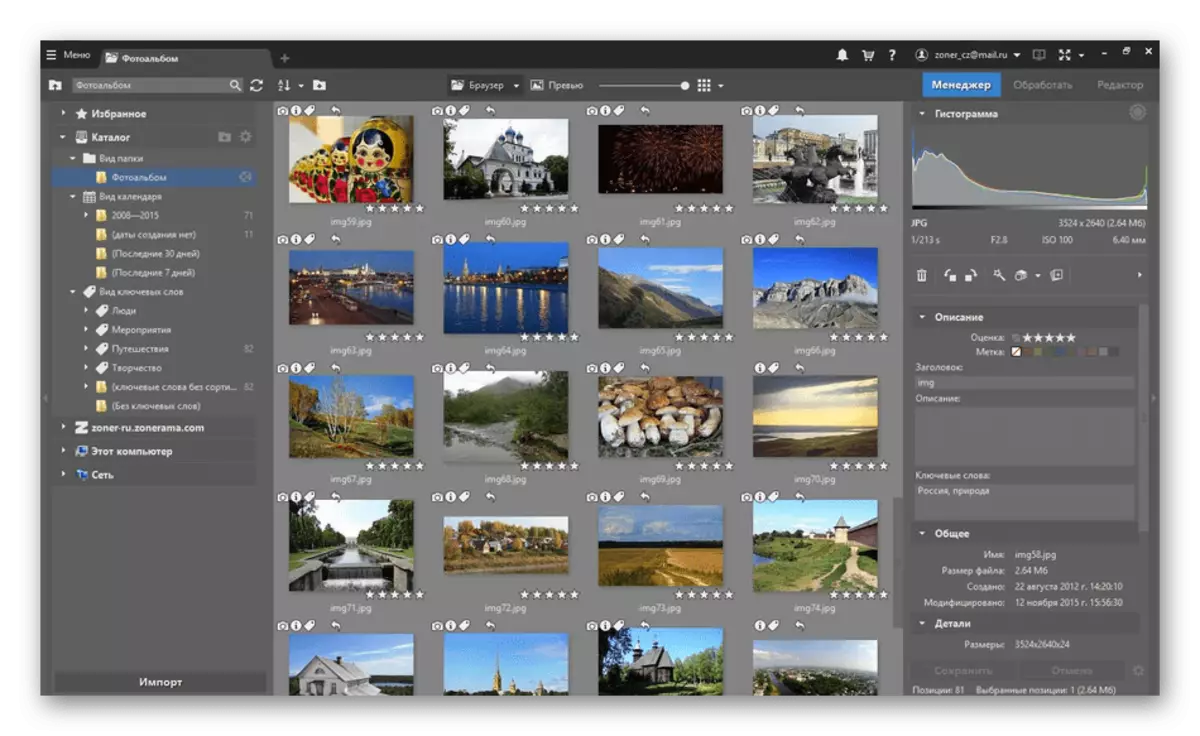
У наступних модулях Zoner Photo Studio проводиться безпосереднє редагування наявних знімків. На вкладці «Обробити» можна налаштувати баланс білого, встановити витримку, змінити колірний тон, яскравість, контрастність і все те, що пов'язано з передачею кольору на цифровому зображенні або будь-якої зображенні. Якщо перейти на вкладку «Редактор», відобразиться велика панель зі звичними для графічного редактора інструментами. На ній реалізується все те, що відбувається, наприклад, в звичному Photoshop. З додаткових опцій розглянутого додатки відзначимо і модуль «Відео». Там створюються прості ролики, наприклад, з коротких відрізків або декількох зображень. Можна додати різні переходи, накласти музику і встановити параметри відображення. Звичайно, за всю цю функціональність доведеться заплатити, оскільки Zoner Photo Studio поширюється платно.
Ashampoo Photo Commander
Ashampoo Photo Commander - ще один багатофункціональний рішення від відомої багатьом компанії, в якому зібрано безліч найрізноманітніших інструментів для взаємодії з зображеннями. Звичайно, в цьому ПО є стандартна опція перегляду зображень, яка дозволяє швидко перемикатися між ними і виробляти редагування в режимі реального часу. Присутній в Photo Commander і оглядач, але його можливості трохи ширше ніж у тих менеджерів, про які ми вже говорили раніше. Наприклад, через нього здійснюється створення каталогів, куди додаються необхідні файли. При цьому для них можна відразу ж змінити ім'я, включити сортування або налаштувати будь-який порядок відображення, просто переміщуючи об'єкти. Далі йде модуль редагування, багато інструментів з якого розробники перенесли з іншого фірмового рішення Ashampoo Snap. Користувачеві пропонується додати текст, фігури, накласти тінь або видалити ефект червоних очей.

Ще редактор Ashampoo Photo Commander уміє об'єднувати кілька картинок в одну, створюючи колажі різних форматів. Для цього застосовуються спеціальні заголовки, а користувачеві залишається тільки вказати самі файли і змінити їх розташування, якщо це буде потрібно. Зверніть увагу на перетворювач: за допомогою нього відбувається конвертація зображення в будь-який з доступних форматів, а також саму картинку можна пустити в друк, попередньо налаштувавши розширені параметри. Поширюється Ashampoo Photo Commander платно, тому для початку ми радимо завантажити безкоштовну 30-денну версію, щоб зрозуміти, чи варто це рішення вашої уваги.
Picasa
Ми поставили Picasa на останнє місце сьогоднішнього матеріалу, оскільки компанія Google офіційно припинила підтримку даного програмного забезпечення. Тепер завантажити його можна тільки зі сторонніх джерел. Можливості цього ПО практично ідентичні тим багатофункціональним додатків, про які вже йшлося вище. Тут вбудований персональний оглядач, модуль для перегляду фотографій, інструмент зі створення колажів, пакетне конвертування, зміна розмірів і накладення водяних знаків на фото, а також багато інших опцій, які виявляться корисними при частій взаємодії з картинками на комп'ютері.

Picasa відрізняється величезною кількістю найрізноманітніших інструментів, які ви не знайдете в іншому ПО такого рівня. Наприклад, за допомогою власних алгоритмів здійснюється визначення особи на кадрах, а також інших елементів, що задіяно при автоматичної сортування фотографій. Стосується це і квітів, наприклад, вибирається тільки зелений, після чого запускається сканування і через кілька секунд на екрані відображається результат з файлами. Підтримується групове перейменування або редагування, а також створення веб-галерей. Більш детально про все це читайте в окремому огляді на нашому сайті, натиснувши за такою кнопці.
Це далеко не всі програми, що дозволяють переглядати фотографії на комп'ютері. У сьогоднішньому описі ми постаралися підібрати тільки найпопулярніші і часто використовувані з усіх. Вам залишається вивчити список і вибрати підходящий варіант, щоб приступити до роботи з зображеннями.
